当我们下载好Python之后,如果想让它在vscode编辑器使用的话,就需要进行环境的配置,有很多的小伙伴对此不是特别的了解,下面就一起来看看这篇关于配置python的安装环境教程吧,希望可以帮助到大家。
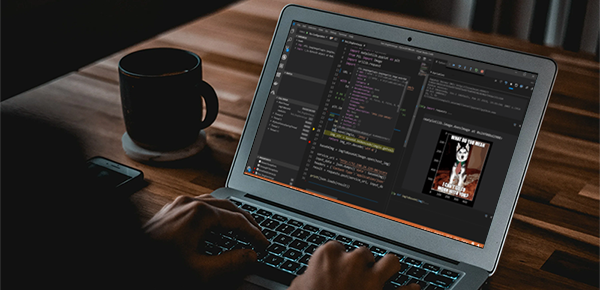
一、软件安装
我们在使用之前,要确保在电脑中有vscode和Python的存在,可以去对应的官网中下载安装包。在安装的时候要与系统版本相对应,不然会容易出现版本不兼容的问题。
二、安装步骤
1、Python安装
找到安装包,打开之后根据向导完成安装打开下图的界面,将对应红色框的内容勾选,这是为了在后面不再手动设置环境变量,如图:
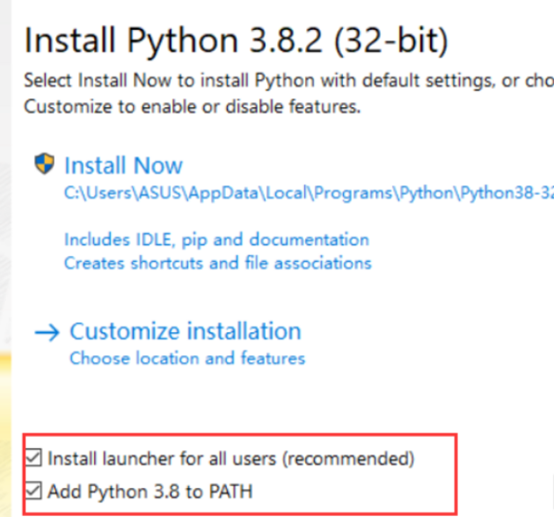
点击下一步之后,进入到另一个界面中,选择自己需要用都的工具,再将Python安装路径存放在合适的磁盘里。
2、vscode安装
下载好vscode软件包之后,一样的找到下载包的位置,双击打开之后进入到安装向导,它没有过多的设置,可以一直点击“next”就可以安装了。
二、配置环境
1、安装好vscode之后,打开进入到编辑界面,在界面中使用快捷键ctrl+shift+x,此时会弹出一个搜索框,在搜索框中直接输入“Python”,选择第一个,点击旁边的安装按钮,就可以对Python插件进行安装了。如图所示:
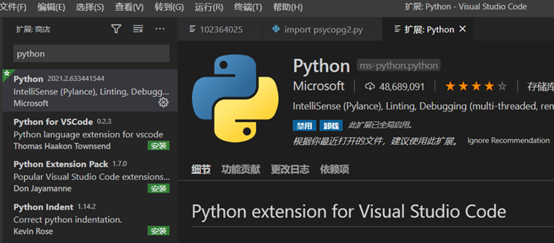
2、在编辑器中需要新建一个文件夹,打开选择“设置”,找到settings.json文件,进行配置,输入下面的内容:
{
"python.linting.flake8Enabled": true,
"python.formatting.provider": "yapf",
"python.linting.flake8Args": ["--max-line-length=248"],
"python.linting.pylintEnabled": false
}3、对文件进行保存之后,要在文件夹中新建一个文件,输入下面的代码就可以进行测试,查看是否配置成功。
print("Hello VScode")以上就是关于在vscode中如何配置python的安装环境?代码编辑器配置python的安装环境教程的全部内容了,希望通过对这篇文章的学习,能给大家带来一定的帮助。

